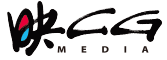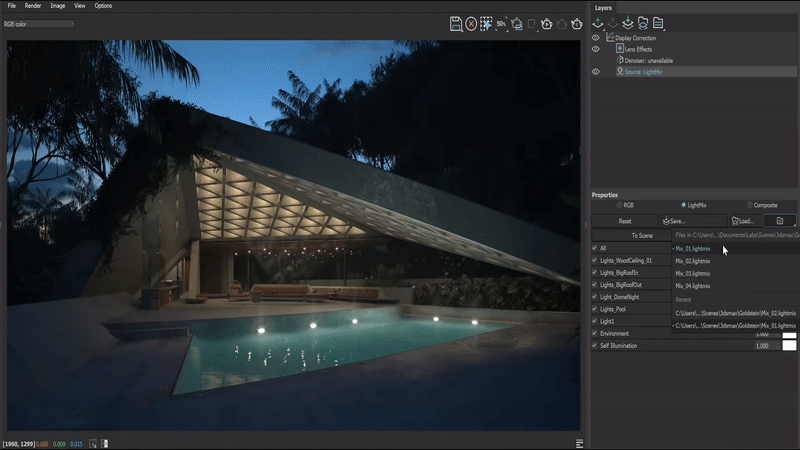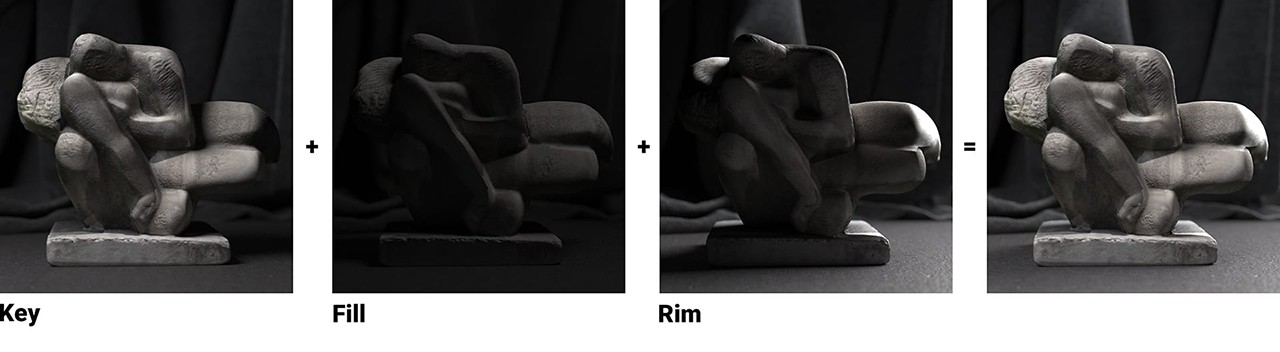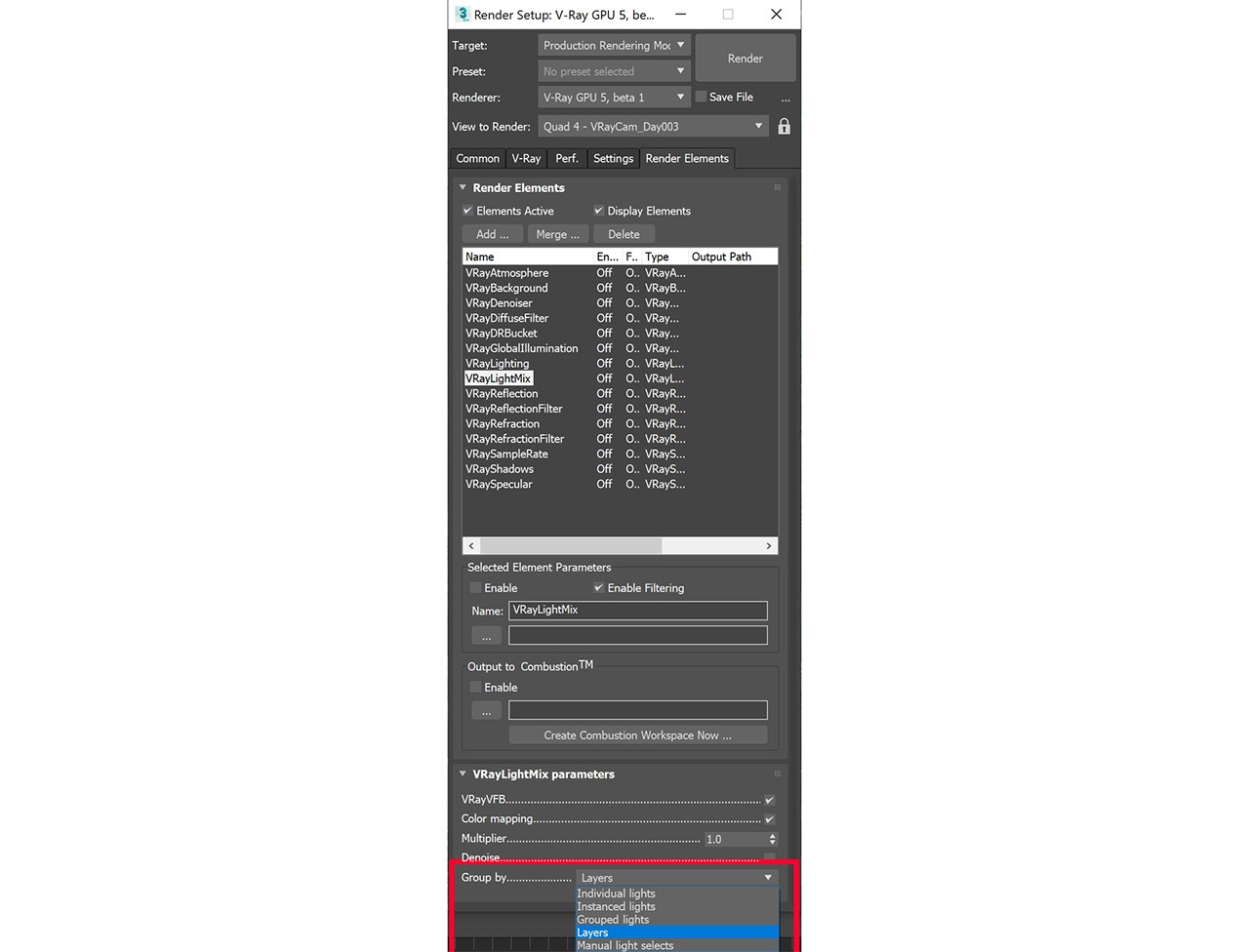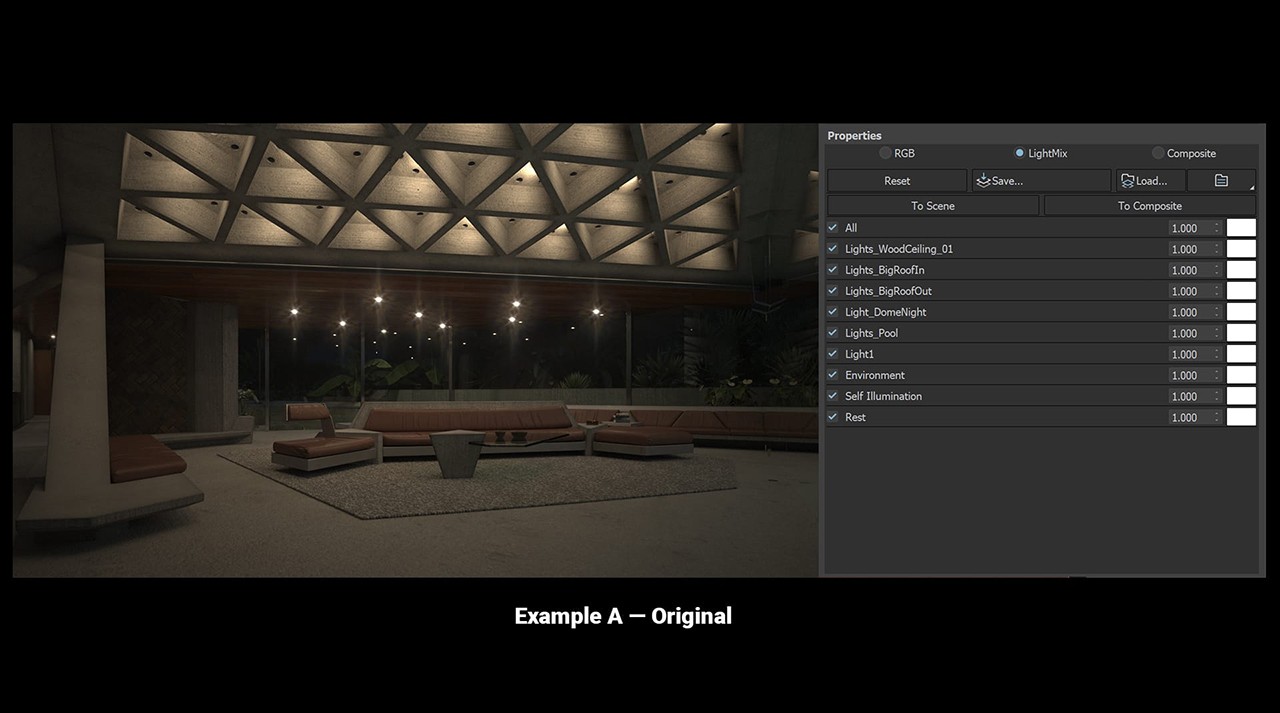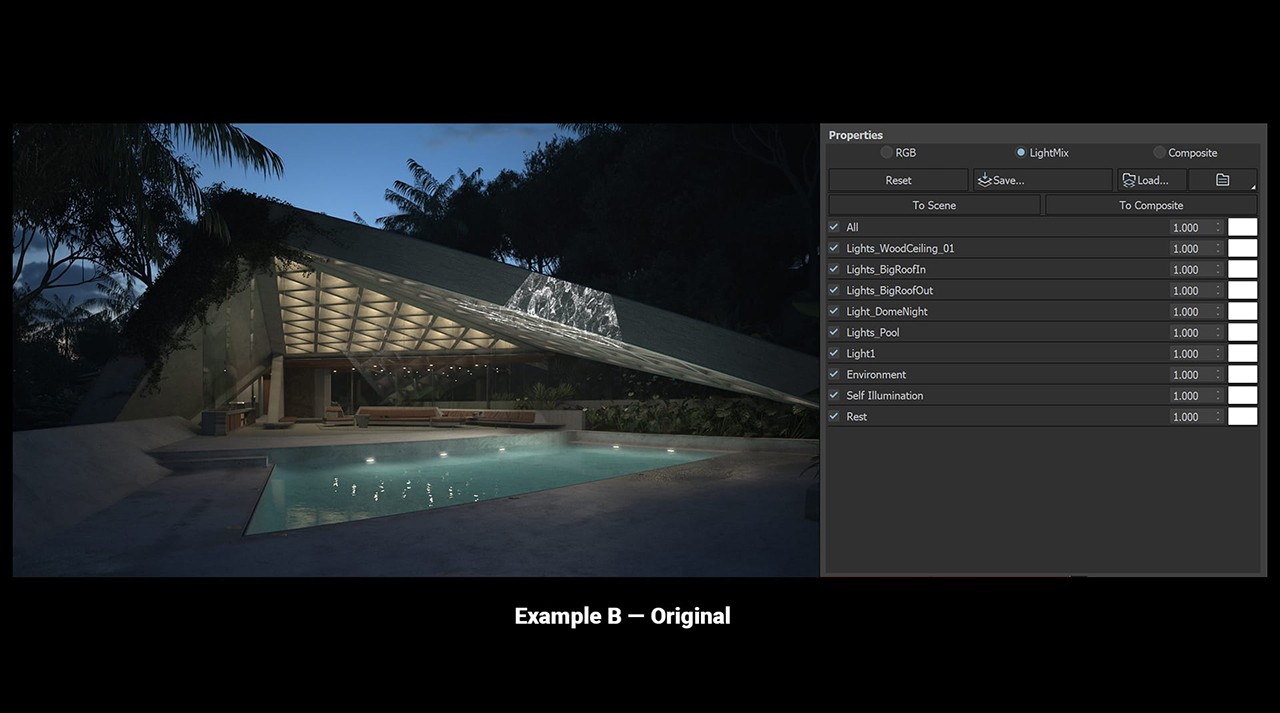By accepting you will be accessing a service provided by a third-party external to https://www.incgmedia.com/
無需重新渲染即可重新打光: V-RAY 5 的 Light Mix 工作流程
V-Ray 5 for 3ds Max 釋出的最新功能中,其中一個令人備受矚目的功能 Light Mix,可以讓你在渲染完場景後,無需重新渲染便可立即改變燈光的顏色和強度。在本文中將示範如何在 V-Ray 5 中更新的 V-Ray frame Buffer 中使用 Light Mix。
V-Ray 5 除了加入新工具之外,也更新了 V-Ray Frame Buffer(VFB) 面板。除了新的 Icon 設計,也帶來更簡潔的介面,你還可以發現右側新增的兩個新功能,Layer Compositing 和 Light Mix。在本篇文章中,我們將重點介紹如何透過 V-Ray 5 for 3ds Max 來為場景重新打光。
Chris 是 CG 行業的資深人士,也是 Chaos Group Labs 的總監。他還是 CG Garage Podcast 的主持人,每週吸引 2 萬名聽眾。擁有視覺特效和設計背景的他,曾在Gensler、Digital Domain、Imageworks 和 Method Studios 任職。他的作品包括《沉睡魔咒》、《遺落戰境》和《創:光速戰紀》。
歷史回顧
想像有一個場景用三盞燈來照明: 主光源(Key Light)、補光(Fill Light)以及邊緣光(Rim Light),如果用三個光源來單獨渲染一張圖片,或是你把每個光源分開渲染成三張單獨的圖片,並且透過合成將它們重新組合在一起,結果都是一樣的。光是可以疊加的。
進入到光線追蹤 (Ray-tracing)。有了光線追蹤,可以追蹤每個光源在場景中所「貢獻」的影響: 漫反射 (Diffuse)、光澤、反射、折射和間接照明。當你將光線追蹤的這個優勢與光線的疊加特性相結合時,即使在渲染後,我們依舊可以調整光線的顏色和強度。技術上來說,自從加入 Light Select Render Element 後,V-Ray 就具有混合燈光的能力。以前,需要為每盞燈(或一組燈)進行手動設定,並需要到合成軟體中進行調整。
如果我們可以在新的 V-Ray Frame Buffer 中完成所有這些操作,不是更容易嗎?
如何在新的 VFB 中使用 Light Mix?
V-Ray 5 中新 VFB 很酷的事情是,基本上它增加了燈光權重點成與影像編輯的能力。意味著它可以將原本的 Light Selects 元件重新組織。接著,你可以照自己的意思即時調整燈光。
2. 當按下渲染時,V-Ray 將自動為您建立渲染圖層,節省你手動設定它們的時間。
3. 當渲染完成後,你會在 VFB 的右邊的看到一個合成圖層列表。選擇最底層的「Source」。
4. 在選擇「Source」圖層的情況下,再從「Light Mix」的三種模式中選擇。你會看到列出了所有燈(或群組燈),並列出它們的盞數、顏色和開/關選項。現在,你可以根據需求來調整燈光。
5. 完成後,您可以選擇以下幾種方法:
- ‧就目前的情況將圖片儲存。
- ‧將「Light Mix」傳送到「To Composite」,將它們拆解為不同圖層進行合成。
- ‧用「To Scene」來設定新的值,並重新渲染,這對於當你注意到雜訊,或是把 Light Mix 調整太過強烈產生的瑕疵是很有用的。
一些 Light Mix 案例
接下來,我們來透過 Golden Sheats House 的案例,來看「Light Mix」的應用。這是由我們最喜歡的藝術家之一 Bertrand Benoit 的作品。在他的場景中,有幾個燈光區域,很適合透過這個案例來探索各種打光選項。
案例 A
讓我們看一下第一個例子。使用滑桿來比較原始圖與「Light Mix」的差異—每種設定都可以在右側看到。
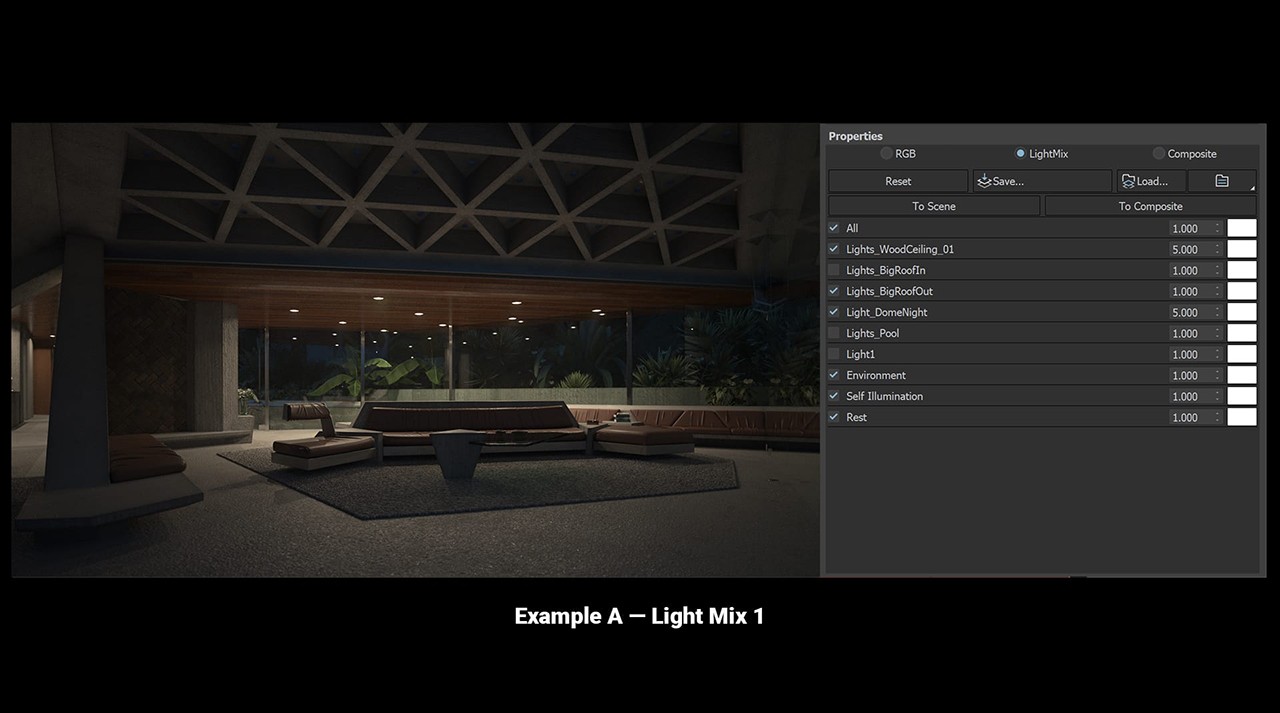
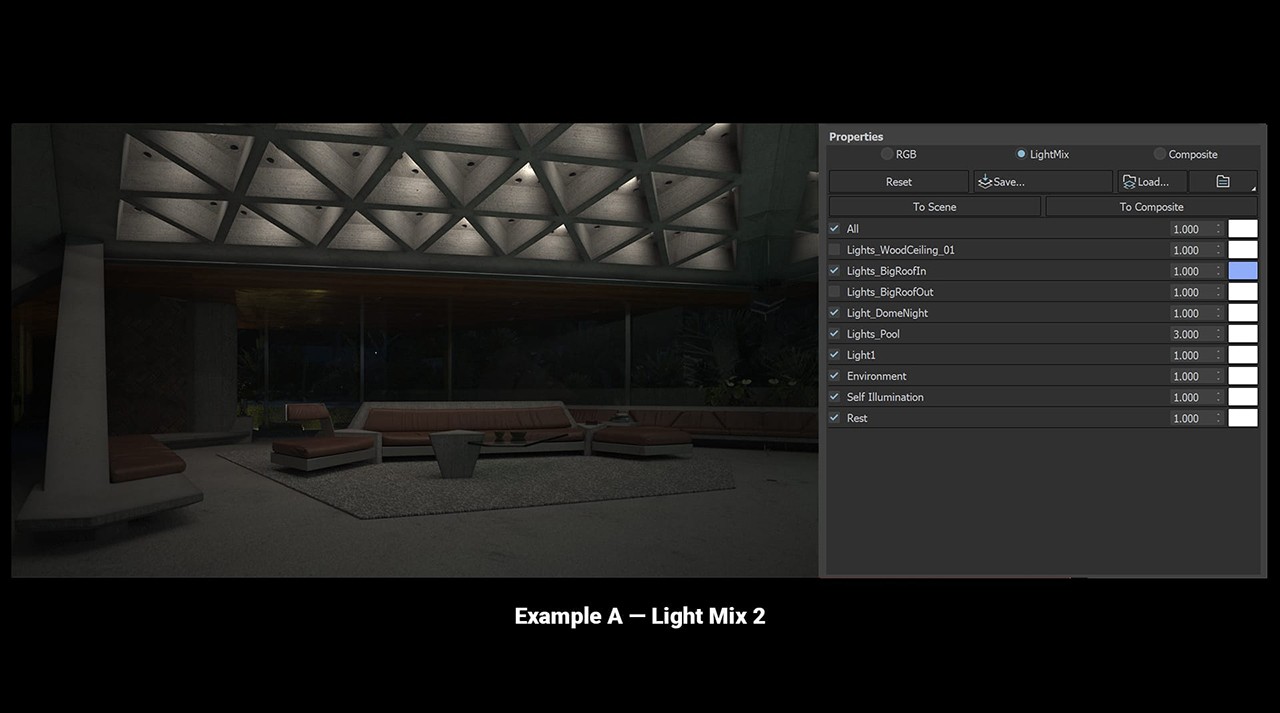
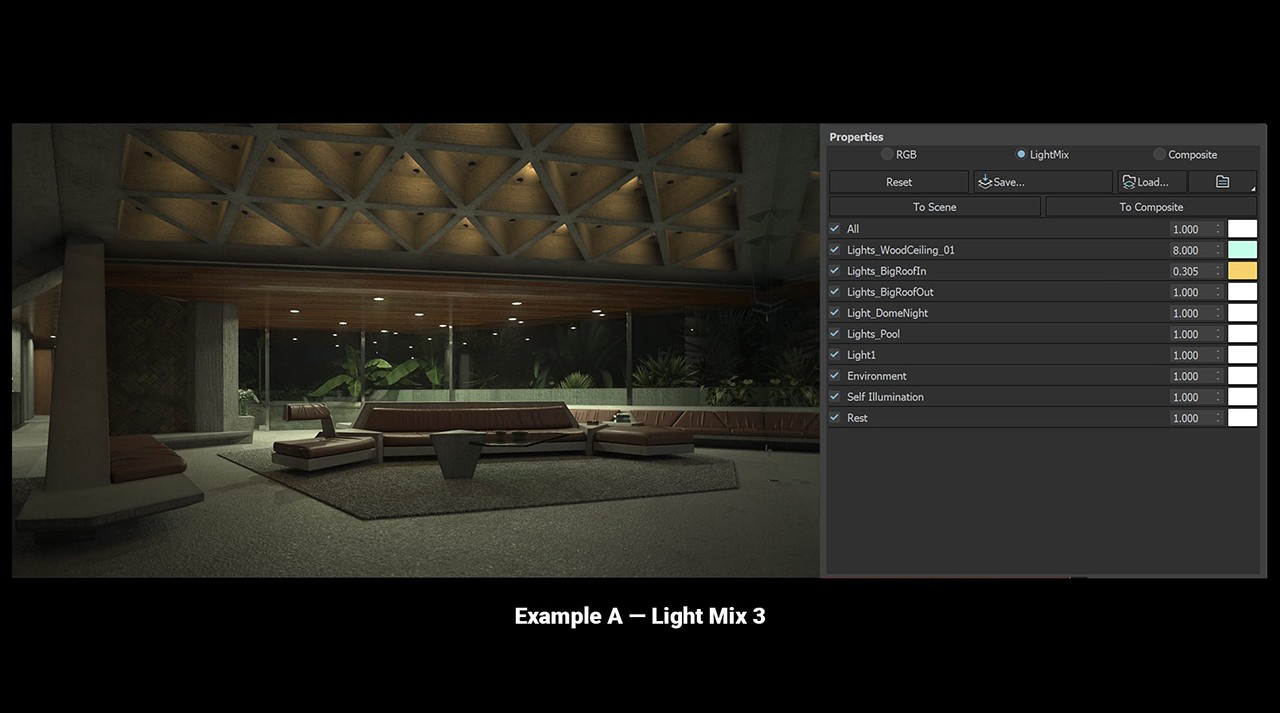
例子B
現在讓我們再舉一個例子-這次是外部鏡頭。再次,使用滑塊在原始和淺色混合之間進行擦洗,並確保檢查出右側的設置。
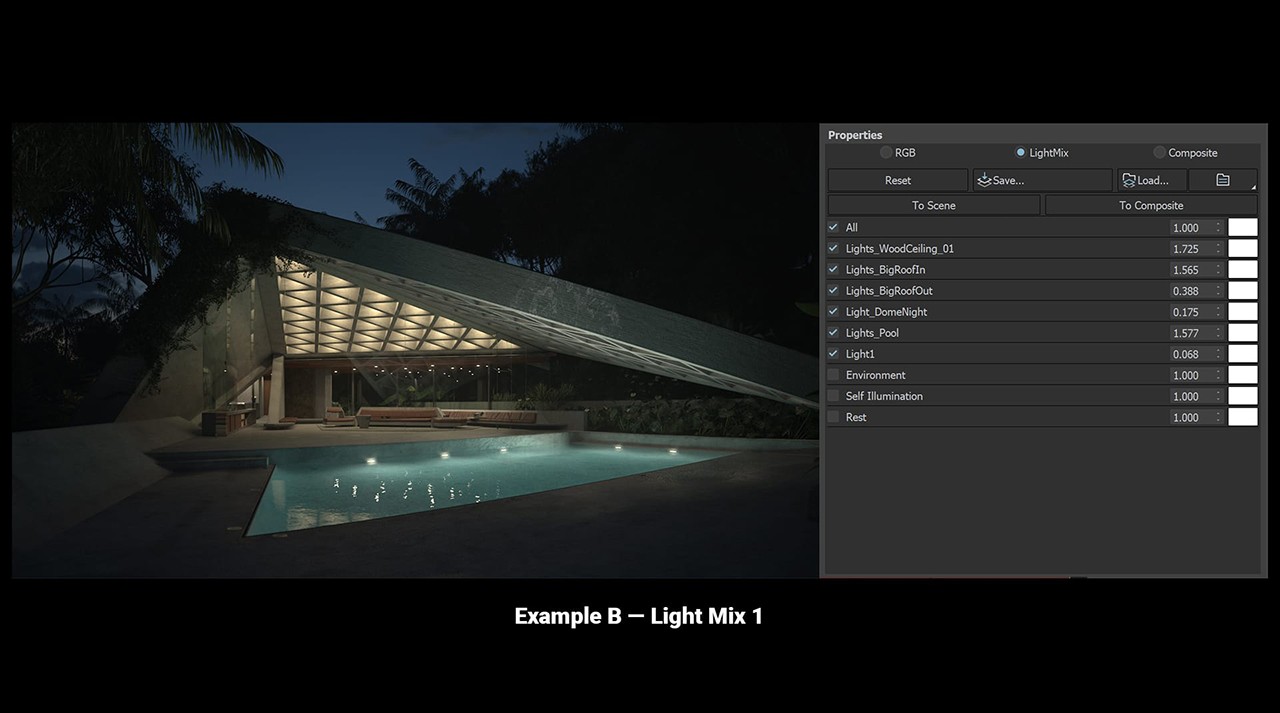
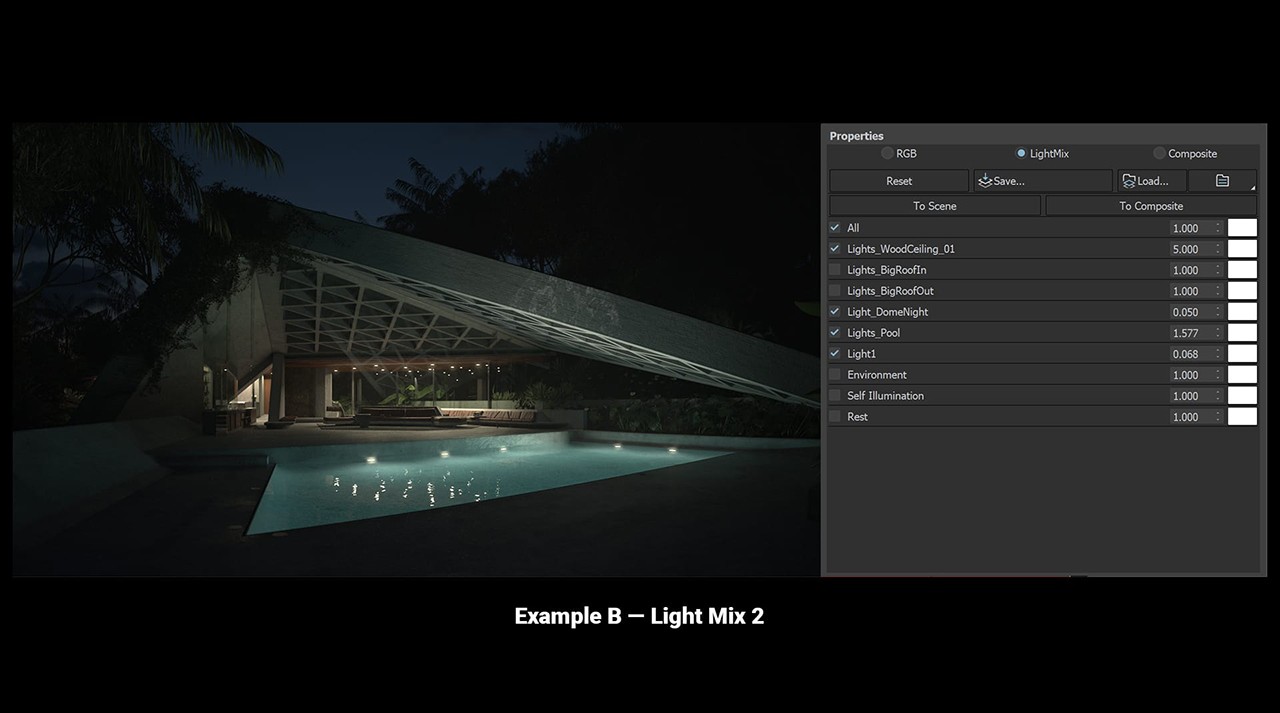
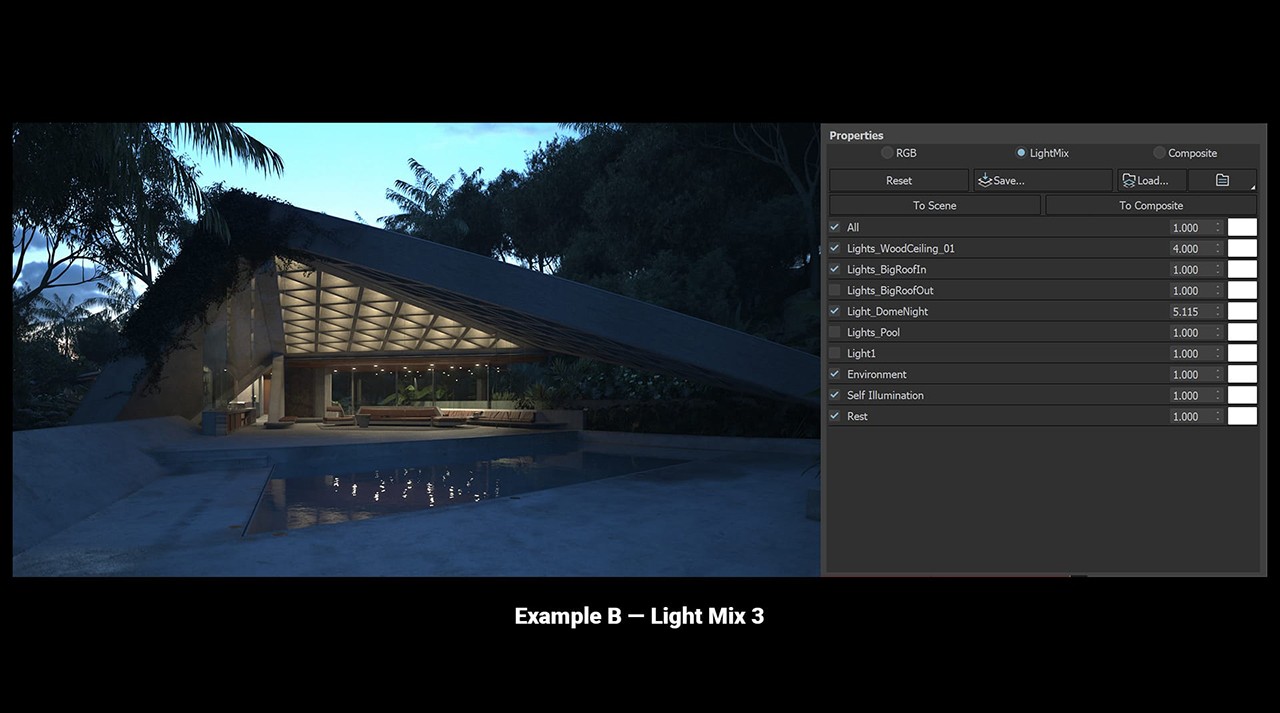
如何充分利用 Light Mix
這裡有一些有用的技巧,可以幫助你在 V-Ray 5 中使用 Light Mix,設定場景。
整理好你的燈光
如果場景中有很多燈光,你會想要透過 Instance、群組或圖層來組織管理它們。 最好的方法之一,就是像在現實生活中一樣,通過開關或斷路器來組織它們。
使燈光更亮
確保燈光足夠明亮,可以輕易看到它們對場景的貢獻。即使你想要把它們調暗,也可以稍後再調暗。在光線混合中,使光線變暗會比使其變亮更乾淨。這是因為在渲染後調亮光源,尤其是當你把它調更亮的時候,更多的雜訊就會顯示出來了。所以一開始就用一盞不錯並明亮的設定去渲染,然後再視需求在合成時把它調暗 1%。
使用白色的燈光
保持你的燈光顏色為自然白色、或灰色,讓它更容易在 Light Mix 中調整。也許並非每次都可以這樣做,但在可以的情況下這麼做是很有幫助的。
把 Light Mix 跟 Chaos Cloud 一起使用
如果您想一次渲染多個場景,並且在之後混合光源的話,那也沒問題。最簡單的方法之一是如上所述的設定渲染,然後利用「Chaos Cloud」來渲染。一旦輸出成 EXR 檔案格式後,可以將其載入到 VFB 中,叫出「Light Mix」渲染圖層,然後進行調整。如果您在本機開啟場景,可以按下「To Scene」進行更新。甚至可以將其發送回「Chaos Cloud」再次渲染。
設定「Light Mix」一次,就可以修改多顆個鏡頭
將你的「Light Mix」數值另存成檔案,讓你可以在多個鏡頭中重複使用相同的值。
就像切換智慧燈泡一樣
新的 Light Mix 就像將房屋中的所有燈都換成智慧燈泡一樣。無需在房間之間到處打開或關閉燈光,而是可以直接在手機上進行所有調整,或者在這種情況下透過 V-Ray 5 新的 VFB 進行調整。現在,即便渲染完成後,也可以在沙發上舒適地獲得正確的照明。